Die vollständige Anleitung zum Einrichten von Voicemail unter Android
Android Tipps & Tricks / / August 04, 2021
Anzeige
In diesem Tutorial zeigen wir Ihnen, wie Sie Voicemail unter Android einrichten. Ohne Zweifel gehört dies zu den nützlichsten Anruffunktionen. Mit dieser Funktion können Sie Ihre Sprachnachricht an den eingerückten Empfänger senden, wenn dieser Ihren Anruf nicht entgegengenommen hat. Sie können diese Nachrichten entweder aus den vorliegenden auswählen oder auch Ihre eigenen personalisierten Nachrichten erstellen.
Die endgültigen Ziele sind einfach: Den Empfänger auf Ihre Anrufabsicht aufmerksam zu machen. Auf diese Weise können sie entscheiden, ob sie frühestens zurückkehren müssen oder nicht. In Bezug auf die Kompatibilität dieser Funktion unterstützen nahezu alle Netzbetreiberdienste und Mobilgeräte diese Funktion. Im Folgenden finden Sie eine umfassende Anleitung zum Einrichten von Voicemail unter Android.

So richten Sie Voicemail unter Android ein
Bevor wir mit den Anweisungen beginnen, gibt es einen wichtigen Punkt, den wir diskutieren möchten. Für dieses Handbuch verwenden wir die Standardeinstellung
Google Phone App. Verschiedene OEMs haben möglicherweise ihre eigene Telefonanwendung, aber selbst dann sollten die Schritte identisch sein. Nachdem dies gesagt ist, lassen Sie uns mit dem Leitfaden fortfahren.Anzeige
- Starten Sie die Telefon-App auf Ihrem Gerät.
- Tippen Sie auf das Überlaufsymbol oben rechts und wählen Sie Einstellungen aus dem Menü.

- Gehen Sie zur Voicemail-Option und wählen Sie Erweiterte Einstellungen.

- Wählen Sie nun im Bereich Service den Netzbetreiber Ihrer Wahl (für Dual-SIM) aus. Wenn Sie nur eine einzige Sim haben, wird diese automatisch auf diesen Träger selbst eingestellt.
- Im nächsten Schritt zum Einrichten von Voicemail unter Android müssen Sie Ihre Telefonnummer im Abschnitt Voicemail-Nummer eingeben. Geben Sie also Ihre Nummer ein und klicken Sie auf OK. Möglicherweise haben die einzelnen Sim-Benutzer bereits ihre Nummer eingegeben.
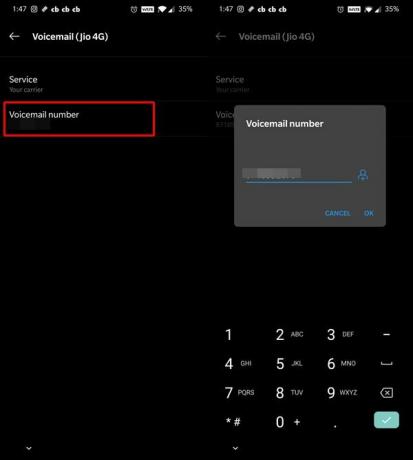
- Öffnen Sie anschließend die Tastatur und drücken Sie lange 1 (direkt unter dieser Nummer befindet sich ein Voicemail-Symbol). Sie sollten zum Voicemail-Bereich Ihres Diensteanbieters weitergeleitet werden.
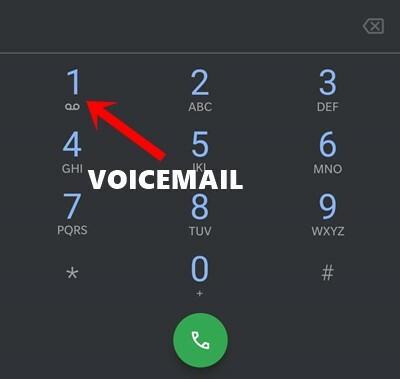
- Dann erhalten Sie eine PIN oder ein Passwort, die Sie eingeben müssen, indem Sie die Tastatur aufrufen.
- Danach werden Sie vom Sprachbefehl aufgefordert, Ihre Nachricht aufzuzeichnen, oder Sie können auch aus einigen voreingestellten Nachrichten auswählen. Wenn Sie die frühere Route übernehmen möchten, sprechen Sie die gewünschte Nachricht direkt nach der Eingabeaufforderung aus.
- Dann gibt es möglicherweise einige andere Einstellungen, die Sie möglicherweise einrichten müssen. Dies variiert je nach Dienstleister.
Das ist es. Damit haben Sie Voicemail erfolgreich auf Android eingerichtet. Wie bereits erwähnt, können die Schritte für verschiedene Telefon-Apps geringfügig abweichen, sollten jedoch in ähnlicher Weise erfolgen. Wenn Sie Fragen haben, teilen Sie uns dies bitte im Kommentarbereich mit. Abgerundet werden hier einige iPhone Tipps und Tricks, PC-Tipps und Tricks, und Android Tipps und Trick dass Sie auch auschecken sollten.

![So aktualisieren Sie Fitbit Wearable manuell [Vollständige Anleitung]](/f/2900aa344e71d1e4f5940da28af02e92.jpg?width=288&height=384)
![So installieren Sie Stock ROM auf Panasonic T11 [Firmware-Flash-Datei]](/f/1a3a132d90374c3693c674d7bb349c2b.jpg?width=288&height=384)
